Photoshop制作超炫的人体激光电流效果
摘要:photoshop教程开始制作前先在网上找一张合适的照片。1、首先打开素材照片,调整一个照片的色调,使照片变成蓝色的冷色调。选择&ldquo...

photoshop教程开始制作前先在网上找一张合适的照片。
1、首先打开素材照片,调整一个照片的色调,使照片变成蓝色的冷色调。选择“图像—调整—色阶”。
调整RGB通道:
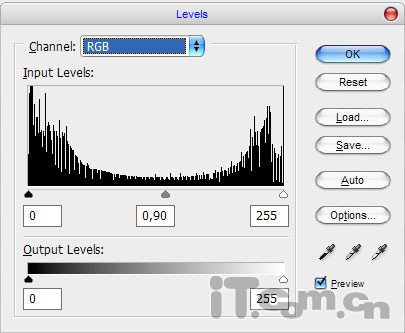
调整红通道:
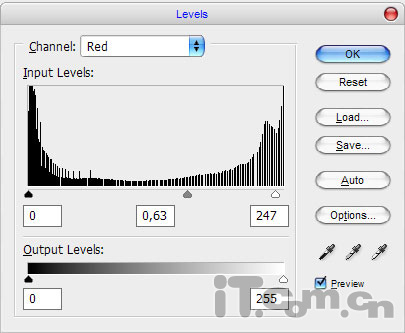
调整绿通道:
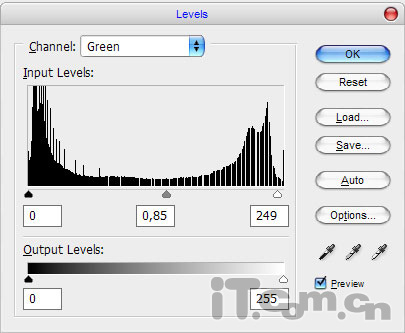
调整蓝通道:
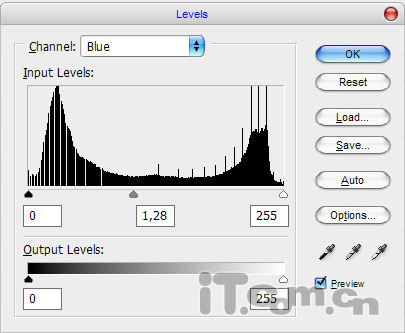
效果如图所示:
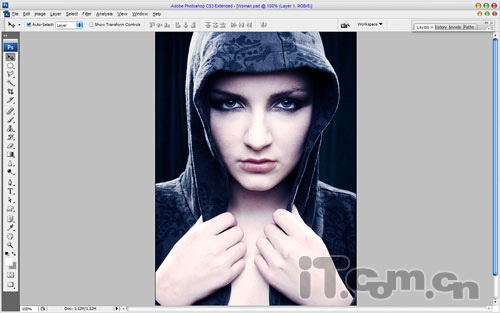
2、接着制作第一道激光电流。选择“画笔工具”并设置前景色“#00ccff”。然后选择“钢笔工具”(确保属性样中选择的是“路径”按钮,而不是“形状图层”),在人物的面上创建路径,如图所示。
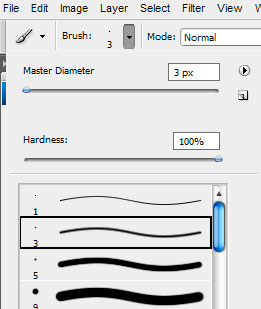
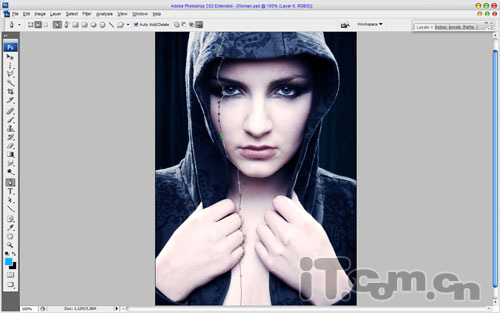
【Photoshop制作超炫的人体激光电流效果】相关文章:
上一篇:
Photoshop制作一个黑色的炫酷按钮
